Usare iPhone o Android come MOUSE, TASTIERA, CONTROLLER
Sommario:
Se vogliamo interrompere un video o passare alla diapositiva successiva, che potrebbe essere in esecuzione sul desktop di Windows, è necessario andare sul desktop per farlo manualmente. Hai mai pensato di fare questi compiti semplicemente stando seduto al tuo posto? Utilizzando Mouse remoto puoi utilizzare il tuo telefono cellulare o tablet come un set di mouse e tastiera per azionare il tuo computer. Devi installare questa app sul tuo dispositivo mobile e sul software sul desktop.
Controllo remoto del mouse
Ci sono molte app per controllare il tuo computer da remoto, ma Remote Mouse ha alcune funzionalità aggiuntive che lo rendono accettabile per tutti. Per iniziare a usarlo, prima devi configurarlo in entrambi, sul tuo telefono cellulare e sul tuo computer. Ecco i passaggi.
Imposta il mouse remoto in entrambi i dispositivi mobili e desktop e collegali in remoto
Per prima cosa, visita il negozio del tuo telefono per installare l`app del mouse remoto sul tuo dispositivo. Supporta Windows Phone, Android e iPhone.
Successivamente, visitare il sito Web del mouse remoto e installare il software sul PC Windows. A partire da ora, è possibile scaricarlo e installarlo per Windows 8, 7, Vista e XP. Ora, aprilo sul tuo computer e sul tuo cellulare.
Per connettere il tuo computer e il tuo cellulare, entrambi i dispositivi dovrebbero essere nella stessa rete Wi-Fi.

Ora puoi connettere il cellulare al tuo computer attraverso Indirizzo IP o QR Scan, che vengono visualizzati sul desktop, una volta aperto il mouse remoto sul computer.

Immettere l`indirizzo IP o il codice QR Scan e il cellulare e il computer sono stati collegati.
Questi sono i 3 semplici passi per configurarlo e connetterti mobile e computer. Ora, tutto è pronto e sarai in grado di controllare il tuo computer da remoto, usando il cellulare o il tablet, come mouse e tastiera.
Converti cellulare o tablet in mouse e tastiera
Ci sono molte funzionalità nel Mouse remoto. Oltre a usarlo come mouse e tastiera, puoi controllare la riproduzione di video, presentazioni e molto altro. Li esamineremo singolarmente.
1] Utilizzo del cellulare come mouse
Dopo aver collegato il tuo cellulare al computer in remoto, puoi utilizzarlo come mouse toccando semplicemente lo schermo. Ci sono alcuni gesti da seguire per usare il clic sinistro, il clic destro, scorrere e trascinare. Eccoli, Clic sinistro = Tocco singolo sullo schermo.
Clic destro = Toccare lo schermo con entrambe le dita.
Scorrimento = Muovi due dita sullo schermo su e giù per eseguire lo scorrimento dall`alto verso in basso.

Puoi persino ottenere i pulsanti e lo scroll che vedi sul tuo schermo del cellulare, abilitando semplicemente l`opzione Mouse nella sezione Pannelli a cui puoi accedere tramite menu.
2] Utilizzo del cellulare come tastiera
Basta toccare l`icona della tastiera e iniziare a digitarlo. Puoi vedere il testo sullo schermo mobile e sul computer. Se non vuoi che il testo venga visualizzato sullo schermo del cellulare, puoi alternare l`opzione Mostra testo in input in Impostazioni.

3] Apri Applicazioni del desktop tramite cellulare
Mouse remoto fornisce anche la funzionalità di accesso alle applicazioni presenti nel computer. Basta toccare la rispettiva icona e elenca tutte le applicazioni disponibili sul tuo computer. È possibile aprire Blocco note, documento Word, lettore audio / video, cartelle e molti altri.

4] Spegnere o ibernare il PC tramite cellulare
È anche possibile spegnere, riavviare, disconnettere il PC Windows tramite il cellulare utilizzando il mouse remoto. Puoi perfino mettere il tuo PC in modalità di sospensione e visualizzare i controlli toccando l`icona di alimentazione nell`app Remote Mouse.

Tutte queste funzioni sono gratuite per gli utenti Android e iPhone. Se si desidera utilizzare Telecomando Spotify, Controllo multimediale e Tastiera funzionale, è necessario pagare separatamente per ciascuno di essi.
5] Pannelli e sezioni di impostazioni
Puoi utilizzare i pannelli e le sezioni delle impostazioni dal menu per attivare o disattivare alcune opzioni. Puoi mostrare i tasti del mouse, nascondere il testo di input, abilitare il mouse a sinistra e altro ancora.
6] Modalità Air Mouse
Puoi semplicemente scuotere il dispositivo portatile per spostare il cursore del mouse sullo schermo del desktop. Per utilizzare questa modalità Air Mouse, tieni premuto il pulsante sullo schermo dell`app e oscilla o muovi il cellulare per spostare il cursore.

7] Imposta una password per la connessione
Puoi anche impostare un password per connettere il cellulare e il computer da remoto. Per fare ciò, fare clic destro sull`icona del mouse remoto (da avvio rapido) sul desktop e fare clic su " Preferenze". Quindi toccare " Impostazioni" scheda e creare la password.

Ora la prossima volta, quando proverai a connetterti al computer, ti verrà chiesta la password. Questo è molto importante dal punto di vista della sicurezza.
Queste sono le cose che puoi fare con Remote Mouse. Questa è davvero una buona app per trasformare il tuo cellulare o tablet in mouse e tastiera. Puoi controllare il tuo PC direttamente dal tuo smartphone mobile. È gratuito e molto semplice da configurare e utilizzare.
Visita la home page e scarica il software Remote Mouse per Windows. Scarica l`app per il tuo Windows Phone dal Windows Phone Store. Questo strumento è disponibile anche per computer Mac, telefoni Android e iPhone. Potrai ottenere i dettagli sulla sua home page.
Puoi anche controllare Windows con uno smartphone usando Unified Remote per PC.
Mouse senza bordi: Condividi tastiera e mouse su più computer

Mouse senza bordi di Microsoft Garage ti consente di controllare più PC Windows con uno mouse, Copia-Incolla, Trascina e rilascia, condividi una tastiera e un mouse, blocca, registra ...
Microsoft Mouse and Keyboard Center: Ottieni il massimo dal mouse e dalla tastiera

Scarica l`applicazione Microsoft Mouse and Keyboard Center . Migliora la tua esperienza con Microsoft Keyboard and Mouse in Windows 7 | 8.
Revisione: Microsoft Wireless Desktop 800 tastiera + combinazione di mouse e mouse
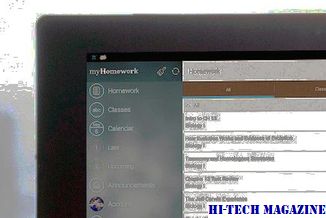
Microsoft Wireless Desktop 800 è una combo wireless economica, economica e semplice che costa circa $ 24,95. La tastiera di questa combo ha alcuni difetti importanti, ma il mouse racconta una storia diversa.







